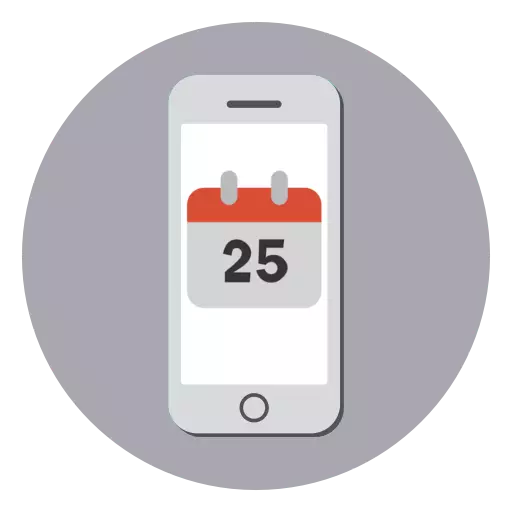
Zoals de iPhone vaak uitvoert, inclusief de rol van uren, is het erg belangrijk dat de exacte datum en tijd erop worden geïnstalleerd. In dit artikel zullen we manieren overwegen om deze waarden op het Apple-apparaat te configureren.
Verander de datum en tijd op de iPhone
Er zijn verschillende manieren om de datum en tijd op de iPhone te veranderen, en elk van hen ziet er meer hieronder uit.Methode 1: Automatische definitie
De optie met de meeste voorkeur, die in de regel standaard is geactiveerd op Apple-apparaten. Het wordt aanbevolen om te worden gebruikt om de reden dat de gadget nauwkeurig uw tijdzone definieert, een exacte dag, maand, jaar en tijd van het netwerk blootleggen. Bovendien past de smartphone automatisch de klok aan bij het verhuizen naar de winter of de zomertijd.
- Open de instellingen en ga vervolgens naar het gedeelte "BASIC".
- Selecteer de sectie "Datum en tijd". Activeer indien nodig de tuimelschakelaar in de buurt van het item "Automatisch". Sluit het venster Instellingen.
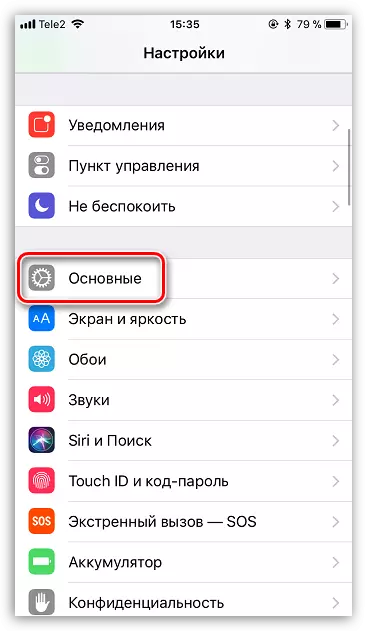
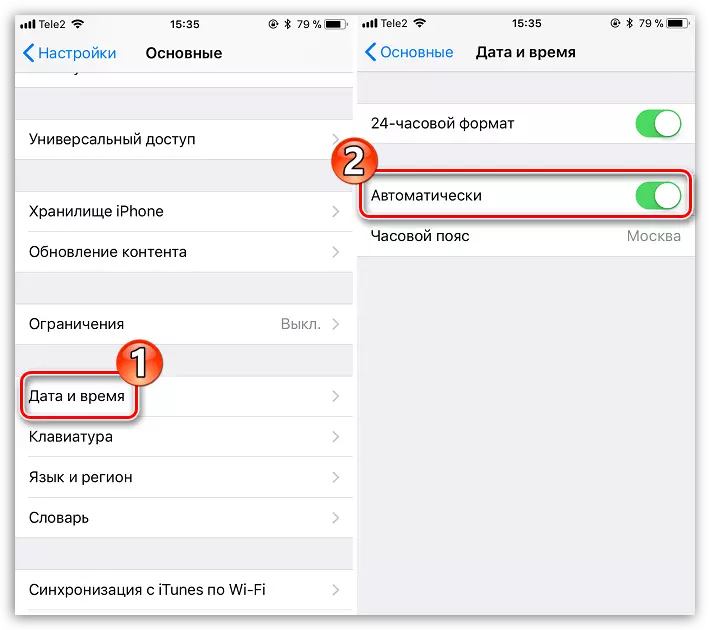
Methode 2: Handmatige instelling
U kunt en volledig reageren op de installatie van de nummers die op het scherm op het scherm, de maand van het jaar en de tijd worden weergegeven. Het kan bijvoorbeeld nodig zijn in een situatie waarin de telefoon deze gegevens ten onrechte toont, evenals wanneer u onnauwkeurigheden bereikt.
- Open de instellingen en selecteer het gedeelte "BASIC".
- Ga naar "Datum en tijd". Verplaats de tuimelschakelaar rond het item "automatisch" in een inactieve positie.
- Hieronder is u beschikbaar om dag, maand, jaar, tijd, tijdzone te bewerken. In het geval dat u het display van de huidige tijd voor de andere tijdzone nodig hebt, tikt u op dit item en vindt u vervolgens met behulp van de zoekopdracht de juiste stad en selecteert u deze.
- Als u het weergegeven getal en de tijd kunt aanpassen, selecteert u de opgegeven reeks, waarna u een nieuwe waarde kunt instellen. Wanneer u bij de instellingen voltooit, sluit u het hoofdmenu door het item "Hoofd" in de linkerbovenhoek te selecteren of onmiddellijk het venster te sluiten met de instellingen.
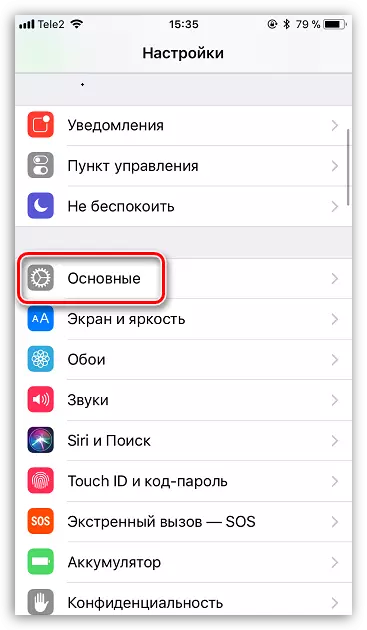
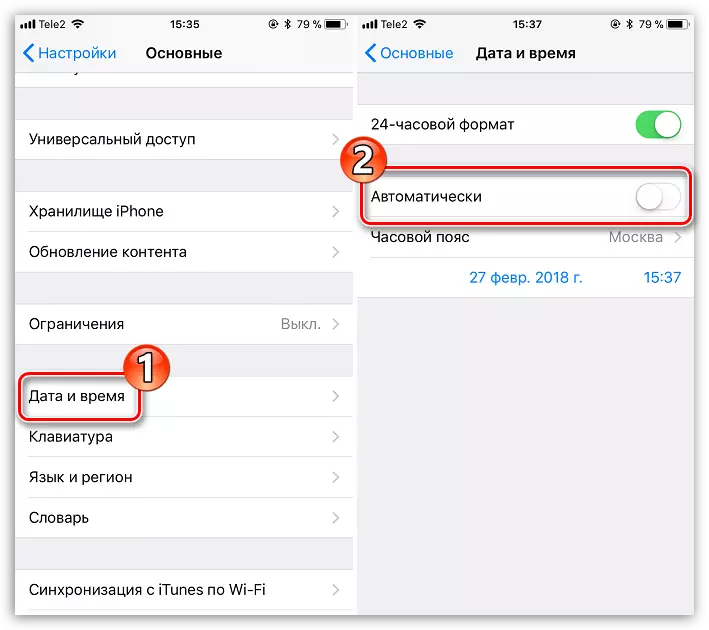
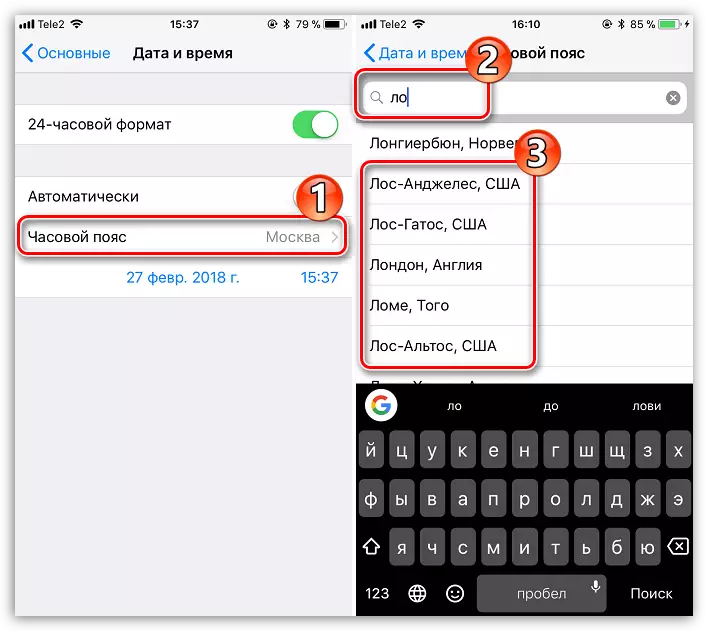
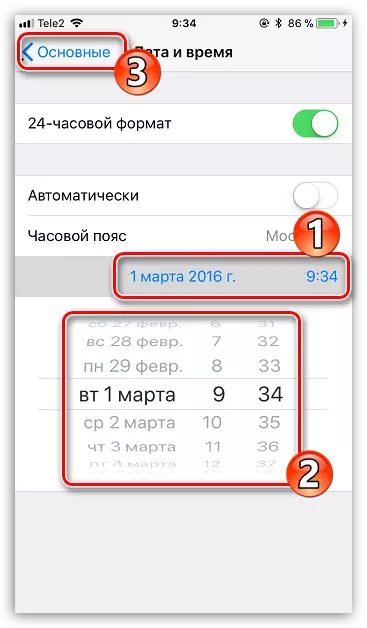
Hoewel dit alle manieren zijn om de datum en tijd op de iPhone op te zetten. Als nieuw, zal het artikel zeker worden aangevuld.
